スタート画面のInternet Explorer 10のタイルからデスクトップ版Internet Explorer 10を起動する方法 | ||
スタート画面のInternet Explorer 10のタイルからデスクトップ版Internet Explorer 10を起動する方法 |
|
Q&A番号:015689 更新日:2023/05/30 |
 | スタート画面のInternet Explorer 10のタイルから、デスクトップ版Internet Explorer 10を起動する方法について教えてください。 |
 | デスクトップ版Internet Explorer 10のインターネットオプションから設定を行うと、スタート画面で「Internet Explorer」のタイルをクリックしても、自動的にデスクトップ版Internet Explorer 10が起動するようになります。 |
はじめに
!注意
Microsoft社のInternet Explorerはサポート終了しました。
Microsoft EdgeやGoogle Chromeなど、ほかのブラウザ―を使用してください。
Microsoft Edgeがインストールされていない場合は、以下のWebページからダウンロードしてインストールすることができます。
 Microsoft Edgeのダウンロード
Microsoft Edgeのダウンロード
Windows 8ではWindowsストアアプリのInternet Explorer 10とデスクトップ版のInternet Explorer 10の2種類があります。
主にデスクトップ版Internet Explorer 10を利用する場合は、スタート画面にあるInternet Explorer 10のタイルからデスクトップ版Internet Explorer 10を起動するように設定すると便利です。
操作手順
スタート画面のInternet Explorer 10のタイルからデスクトップ版Internet Explorer 10を起動するには、以下の操作手順を行ってください。
デスクトップ版Internet Explorer 10を起動し、画面右上の「
 」をクリックして表示された一覧から「インターネットオプション」をクリックします。
」をクリックして表示された一覧から「インターネットオプション」をクリックします。
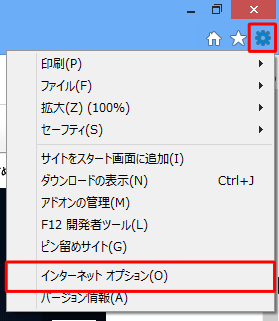
「インターネットオプション」が表示されます。
「プログラム」タブをクリックし、「Internet Explorerタイルをクリックするとデスクトップで開く」にチェックを入れて、「OK」をクリックします。
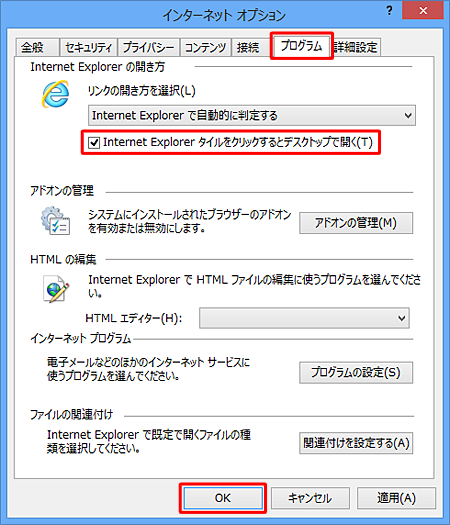
以上で操作完了です。
スタート画面の「Internet Explorer」のタイルからデスクトップ版Internet Explorer 10が起動することを確認してください。
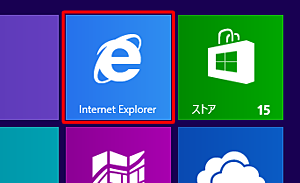
このQ&Aに出てきた用語


 Windows 8.1でスタート画面のInternet Explorer 11のタイルからデスクトップ版Internet Explorer 11を起動する方法
Windows 8.1でスタート画面のInternet Explorer 11のタイルからデスクトップ版Internet Explorer 11を起動する方法








